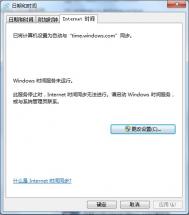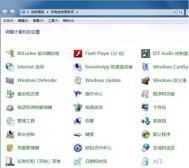Win7 32位旗舰版系统升级IE11后无法启动如何解决
1、首先打开ie浏览器,然后点击浏览(图老师整理)器菜单栏上方的工具--internet选项;
2、在打开的internet选项界面中,切换到安全选项卡,然后勾选启用保护模式;

2、接着在切换到高级选项卡下,勾选启用集成windows验证和启用增强保护模式两项,然后点击确定按钮保存退出即可

win7系统下无法使用硬件加速的解决方法
1.首先需要在网上找到显卡的3个全加速dll文件,然后下载下来。这个是比较好找的,直接在搜索引擎中搜索就可以找到了。
2.接下来,双击桌面的计算机图标,打开资源管理器,然后在上方的地址栏中输入C:WindowsSystem32并单击回车,这样,就可以在打开的文tulaoshi.com件夹中找到deskadp.dll、deskmon.dll、deskperf.dll 3个文件了,分别右键选中三个文件,然后在下滑菜单中选择获取权限。

3.最后,将第一个步骤中下载下来的三个dll文件复制到C:WindowsSystem32文件夹之中,出现的文件重复提示,直接点击覆盖就可以了。
win7系统去掉桌面图标阴影的方法教程
1、打开计算机之后,在桌面上右键点击计算机图标,选择里面的属性选项;

2、接着就会弹出一个属性对话框,在里面直接选中高级系统设置选项;

3、高级系统设置选项打开之后,直接点击设置选项;

4、这时候就是最后一步了,这是最重要的一步,点击设置后就会显示性能选项的对话框,直接选择里面的视觉效果栏,在所有的效果里面找到在桌面上为图标标(图老师整理)签使用阴影选项,将其前面的√去了,最后直接单击确定就可以了。
Win7系统开机提示错误代码0xcoooo428的解决方法
1、首先出现这样的问题必须要先去找到系统安装光盘,点击打开光驱,然后插入windows安装光盘后,在点击对电脑进行重启启动。

2、启动完成以后,选择打开语言设置选项,在点击窗口中的下一步;
3、下一步选择对电脑进行修复计算机选项;因为是损坏了一些文件,所以进行修复就可以解决电脑出现错误提示的现象,等待修复完成重启电脑开机即可。
Win7系统让U盘可以直接拨叉的方法
1、在插入U盘并按组合键Win+R打开运行窗口输入devmgmt.msc按回车键或确定。
(本文来源于图老师网站,更多请访问http://m.tulaoshi.com)
2、打开设备管理器之后,在窗口中找到磁盘驱动器并展开,在列表中可以看到U盘驱动程序(如图),并双击打开。

3、在U盘驱动程序属性窗口中,切换菜单栏至策略选项卡,并选择删除策略,可以选择快速删除(默认)状态,设置后并点击确定即可。
(本文来源于图老师网站,更多请访问http://m.tulaoshi.com)